 |
| 裝好PostgreSQL 9.3.後,由System Monitor就可以看到執行中的postgres程序 |
1. 變更postgres密碼
nas@ubuntu:~$ sudo su -l postgres #變更帳號為postgres (i.e. MSSQL's sa)
Password:
postgres@ubuntu:~$ psql #以以postgres帳號才能執行psql命令列工具
psql (9.3.2)
Type "help" for help.
postgres=# alter user postgres with encrypted password '****'; #變更帳號postgres的密碼。此步驟如同安裝MSSQLL要設定sa密碼,避免被駭。; 代表指定結束,要記得加
postgres-# \q #exit psql
postgres@ubuntu:~$ exit #exit the "postgres" account
logout
nas@ubuntu:~$
2. 變更postgres設定
nas@ubuntu:~$ sudo cp -p /etc/postgresql/9.3/main/pg_hba.conf /etc/postgresql/9.3/main/pg_hba.conf.bak #先備份
[sudo] password for nas:
nas@ubuntu:~$
nas@ubuntu:~$ sudo gedit /etc/postgresql/9.3/main/pg_hba.conf #修改設定檔 .conf
# .... 修改檔案如下圖
# Database administrative login by Unix domain socket
#local all postgres peer
local all postgres md5 #加入這行
nas@ubuntu:~$ sudo /etc/init.d/postgresql restart #重新啟動postgresql程序
* Restarting PostgreSQL 9.3 database server [ OK ]
nas@ubuntu:~$
3. 以pgAdmin連接PostgreSQL
 |
| Name: any string you like. Let the "Host" be empty or localhost to connect localhost |
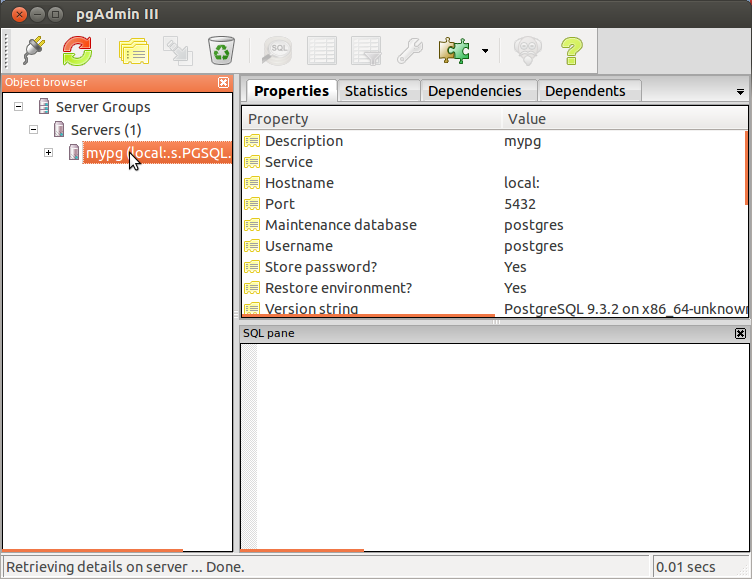 |
| mypq is a connection to postgresql |
4. 允許外部連接PostgreSQL
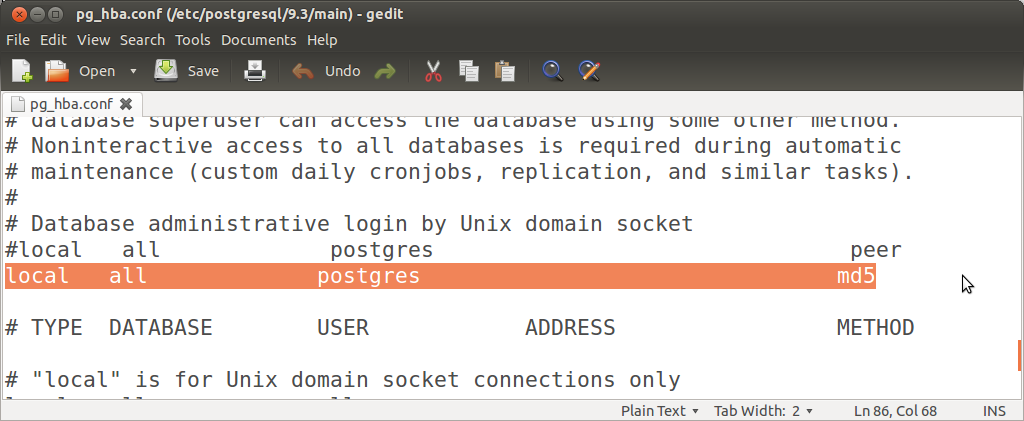

No comments :
Post a Comment